Не удалось завершить обновления. Отмена изменений [Исправлено]
Если вы получаете сообщение «Не удалось завершить обновления», «Отмена изменений, внесенных в ваш компьютер», «Не выключайте компьютер(We couldn’t complete the updates, Undoing changes made to your computer, Don’t turn off your computer) », а ваш ПК с Windows 11/10/8/7 застрял в цикле, этот пост может вам помочь. . Это общая ошибка, которая может появиться каждый раз, когда происходит сбой обновления Windows .
При обновлении одного из моих ноутбуков с двойной загрузкой Windows 11/10 я увидел этот экран. Если ваша система может отменить изменения, это хорошо; вы сможете, по крайней мере, загрузиться на рабочий стол Windows , откуда вы сможете устранять проблемы с Центром обновления Windows(Windows Update) . Но в моем случае ноутбук просто ушел в бесконечный цикл перезагрузки(endless reboot loop) .
Я позволил ему перезагрузиться пару раз, чтобы посмотреть, уладится ли он сам, но тут не повезло! Это то, что я сделал, чтобы решить мою проблему.
Не удалось завершить обновления, Отмена(Undoing) изменений
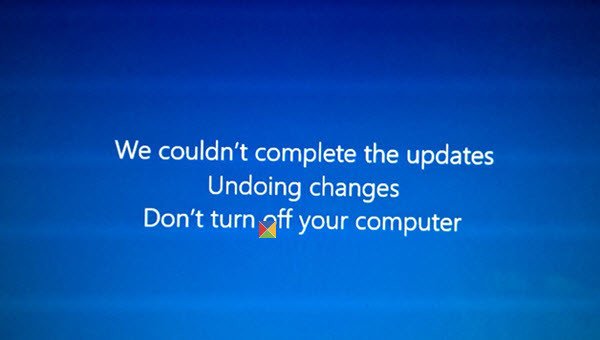
Вообще говоря, если ваш компьютер входит в бесконечный цикл перезагрузки, попробуйте войти в безопасный режим или получить доступ к дополнительным параметрам загрузки . Здесь вы можете открыть окна командной строки или восстановить систему или выполнить автоматическое восстановление(Automatic Repair) .
Если вы используете систему с двойной загрузкой(dual-boot system) , все немного проще. На экране выбора ОС с двойной загрузкой, где вы выбираете ОС для загрузки, вы увидите Изменить значения по умолчанию или выбрать другие параметры(Change defaults or choose other options) .

Выберите его, затем « Troubleshoot > Advanced параметры»> «Параметры запуска(Startup) » . Здесь нажмите 4 на клавиатуре, чтобы выбрать параметр « Включить безопасный режим(Enable Safe Mode) ». Это перезагрузит ваш компьютер в безопасном режиме(Mode) . Вы можете прочитать этот пост о дополнительных параметрах запуска в Windows 10(Advanced startup options in Windows 10) , если вам нужна дополнительная информация.
Если на вашем компьютере установлена только одна операционная система(single operating system installed on your computer) , вам нужно найти способ загрузить Windows 10 в безопасном режиме(boot Windows 10 in safe mode) . Варианты включают:
- Нажмите Shift(Press Shift) и нажмите « Перезагрузить(Restart) » , чтобы загрузить вас на экран « Дополнительные параметры запуска».(Advanced)
- Откройте Settings > Update и Security > Recovery > Advanced запуск > Restart сейчас».
- Введите shutdown /r /oкомандной(CMD) строке с повышенными привилегиями, чтобы перезагрузить компьютер в дополнительных параметрах загрузки(Advanced Boot) или консоли восстановления .(Recovery)
Если вы уже активировали клавишу F8 ранее, вам будет проще нажать F8 во время загрузки, чтобы войти в безопасный режим(Safe Mode) ; иначе у нас есть ситуация здесь. Возможно, вам придется загрузиться в Windows 11/10 с помощью установочного носителя(Media) или диска восстановления(Recovery Drive) . Выберите Восстановить компьютер(Repair your computer) , и появятся дополнительные параметры запуска.(Advanced)
Что ж, после того, как вы вышли из цикла перезагрузки и вошли в безопасный режим(Safe Mode) рабочего стола, у вас есть три варианта:
1] Очистить содержимое папки SoftwareDistribution .
Запустите командную строку(Run Command Prompt) от имени администратора. В поле CMD , которое появляется на экране компьютера, введите следующие строки текста, по одной, и нажмите Enter .
net stop wuauserv
net stop bits
Теперь перейдите в папку ( folder)C:\Windows\SoftwareDistribution и удалите все файлы и папки внутри.
Перезагрузите компьютер. Он должен быть в состоянии загрузиться на рабочий стол(Desktop) .
Я использовал этот первый метод, и он работал для меня. При обычном перезапуске я снова запустил Центр обновления Windows, и на этот раз они установились для меня нормально.(I used this first method, and it worked for me. On a normal restart, I ran Windows Update again, and this time they installed fine for me.)
2] Удалите Центр обновления Windows.
Откройте Control Panel > Programs и Features > View установленных обновлений. Здесь вы можете удалить оскорбительное обновление(uninstall the offending update) , которое вы, возможно, установили недавно, непосредственно перед тем, как возникла проблема.
В качестве альтернативы, чтобы просмотреть историю обновлений Windows и удалить все недавние обновления, которые потенциально могли вызвать эту проблему, откройте Settings > Windows Update > View историю обновлений».
3] Запустите восстановление системы
Используйте Восстановление системы , чтобы вернуть компьютер к предыдущей хорошей точке.
Как исправить Не удалось завершить обновление Отмена(Undoing) изменений?
Если вы получаете сообщение об ошибке «Не удалось завершить обновления», «Отмена изменений(We couldn’t complete the updates, Undoing changes) », вам нужно сделать две вещи. Во- первых(First) , вы выходите из цикла перезагрузки, вводя дополнительные параметры загрузки(Advanced Boot) или консоль восстановления . (Recovery)Для этого вы можете использовать командную строку(Command Prompt) . Однако, если вы не знаете, как это сделать, вы можете следовать первой части этого руководства. Во-вторых, вам нужно очистить содержимое папки SoftwareDistribution .
Как исправить отмену изменений в системном цикле?
Чтобы исправить ошибку отмены изменений в (Undoing changes )Windows 11/10 , необходимо удалить все недавно установленные обновления Windows(Windows Updates) . Однако, если это не решит проблему, вам нужно использовать точку восстановления системы(System Restore) , чтобы вернуть вашу систему в нужное русло.
Дайте нам знать, если что-то из этого сработало для вас или у вас есть другие идеи.(Let us know if any of this worked for you or if you have any other ideas.)
Читайте также: (Also read:) Ошибка настройки обновлений Windows. Возврат изменений .
Related posts
Windows Update error 0x800F081F в Windows 10
Fix Windows Update Error 0x80070005
Ваша организация выключила автоматические обновления в Windows 10
Windows Update застрял обновления в Windows 11/10
Windows Modules Installer Worker High CPU & Disk Usage в Windows 10
Fix Windows Update Ошибки с использованием Microsoft's online troubleshooter
Должен ли я установить Optional Quality Updates в Windows 10?
У нас проблемы с возобновлением, чтобы закончить install 0x8024a11a 0x8024A112
Что такое пакет включения в Windows 10
Удаление обновлений Windows без Uninstall option в Windows 10
Windows Update Не загрузка или установка, Error 0x80070543
Потенциал Windows Update Database error обнаружен в Windows 10
Fix Windows Update Error C8000266?
Есть проблема с этим Windows Installer package [исправлено]
Как исправить Windows Update Error Code 0x80070012
Мы могли бы нельзя 18614201 на службу обновления в Windows 11/10
Windows 10 медленно после обновления
Работа над обновлениями - Stuck or Slow - Windows 10
Вам нужно разрешение на выполнение этого действия на Windows 10 [Исправлено]
Как исправить Windows Update error 0x80240061
